
笔记本蓝牙不能添加设备怎么办:
由于科技跟新换代快,笔记本的蓝牙模块版本过低。不能支持蓝牙功能的正常使用。首先,在电脑上安装驱动精灵软件。
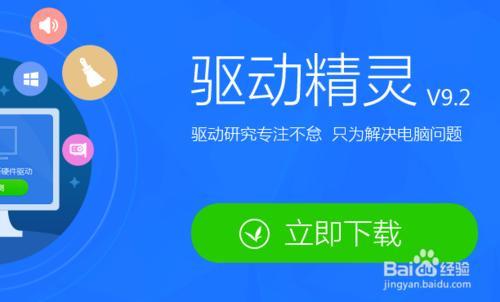
打开驱动精灵软件,点击立即检测,看看电脑的蓝牙模块的版本是否过低。如果过低需要更新升级。

检测结果出来后,查看蓝牙模块版本,并升级该模块。为了安全起见,不要全升级,需要哪个升级那个。
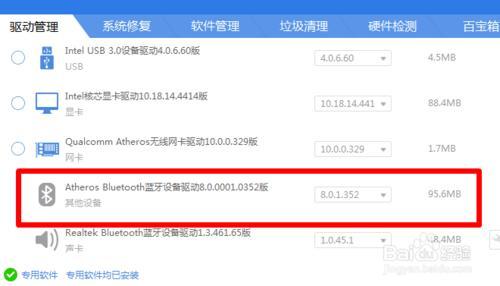
升级后,重启系统。打开控制面板所有控制面板项设备和打印机再次添加设备。搜到后点击下一步,等待安装驱动。
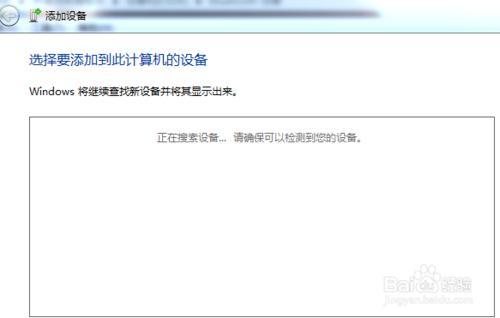
再次进入控制面板所有控制面板项设备和打印机页面,双击蓝牙图标
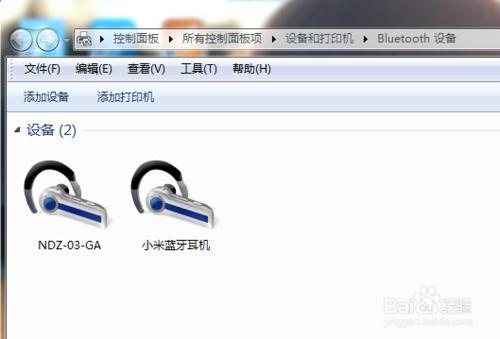
点击连接,等待笔记本电脑与蓝牙耳机连接。连接成功后,桌面和耳机都会有信息提示。
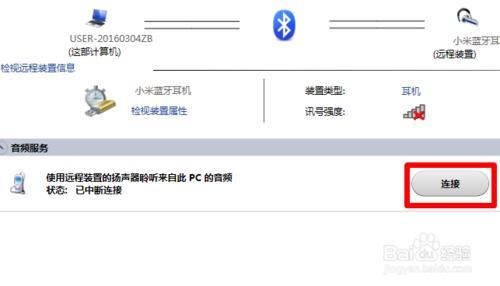
PS:没怎么用蓝牙的,一般就是版本低导致无法添加设备。本文仅供参考。至少我的是这样的情况。希望可以帮到你。
注意事项:
升级驱动时,建议不要全都升级。避免出现蓝屏。
零七网部分新闻及文章转载自互联网,供读者交流和学习,若有涉及作者版权等问题请及时与我们联系,以便更正、删除或按规定办理。感谢所有提供资讯的网站,欢迎各类媒体与零七网进行文章共享合作。
